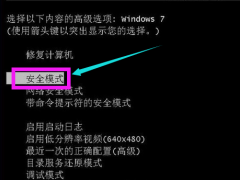IE浏览器总是弹出是否停止运行此脚本窗口的解决方法教程[多图]
教程之家
操作系统
IE浏览器提示是否停止运行此脚本是什么问题?IE浏览器一直提示是否停止运行此脚本该怎么办?下面请看IE浏览器总是弹出是否停止运行此脚本窗口的解决方法。
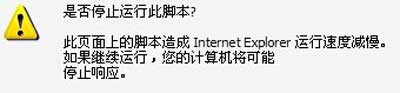
解决方法:
1、首先打开浏览器,在点击右上角的齿轮图标或者是“工具”打开菜单,选择“Internet选项”;
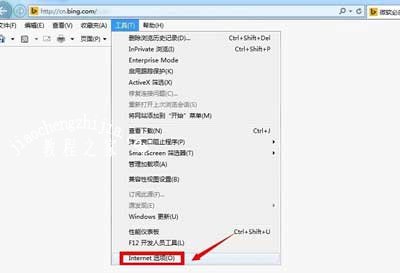
2、进入Internet选项后,切换到“安全”选项卡,点击“自定义级别”按钮;
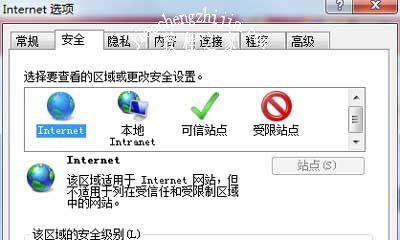
3、打开“安全设置-Internet区域”窗口后,找到Java小程序脚本,选择禁用,点击确定;
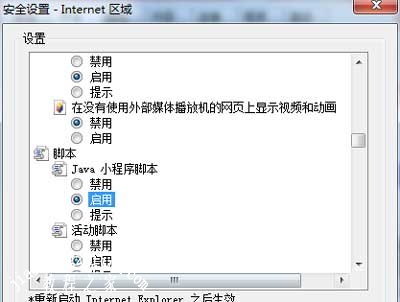
4、回到Internet选项中,切换到“高级”选项卡,在设置中找到并勾选上“禁用脚本调试”,再点击确定即可。
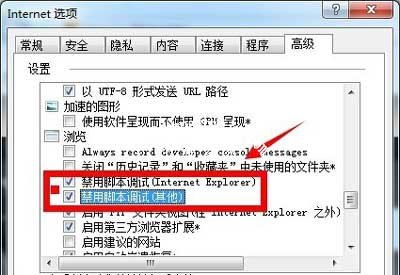
浏览器相关问题解答:
搜狗浏览器打不开网页提示无法解析服务器DNS地址怎么办
Win7系统浏览器无法自动启动阿里旺旺客户端怎么办
![笔记本安装win7系统步骤[多图]](https://img.jiaochengzhijia.com/uploadfile/2023/0330/20230330024507811.png@crop@160x90.png)
![如何给电脑重装系统win7[多图]](https://img.jiaochengzhijia.com/uploadfile/2023/0329/20230329223506146.png@crop@160x90.png)

![u盘安装win7系统教程图解[多图]](https://img.jiaochengzhijia.com/uploadfile/2023/0322/20230322061558376.png@crop@160x90.png)
![win7在线重装系统教程[多图]](https://img.jiaochengzhijia.com/uploadfile/2023/0322/20230322010628891.png@crop@160x90.png)
![系统下载哪个网站最好 系统下载最好安全的网站推荐[多图]](https://img.jiaochengzhijia.com/uploadfile/2021/1013/20211013104646943.png@crop@240x180.png)

![双系统电脑win11怎么安装 双系统电脑win11安装方法[多图]](https://img.jiaochengzhijia.com/uploadfile/2021/0728/20210728005812328.jpg@crop@240x180.jpg)